Benar-benar minggu yang menyenangkan. Selain bisa menggunakan iTunes 11, kita sekarang juga bisa membeli musik di iTunes Store Indonesia. Awalnya saya ingin mengumpulkan tips-tips seputar iTunes 11 dan membagikan ke para pembaca, tetapi sepertinya Cult of Mac berhasil membuat kumpulan tips iTunes 11 yang jauh lebih lengkap.
Saking lengkapnya tips-tips yang dibagikan, saya malah tidak tahu harus mulai mempelajari yang mana terlebih dahulu. Oleh karena itu, saya akan memilih tips-tips yang wajib diketahui ketika baru menggunakan iTunes 11.
Memunculkan Sidebar
Sidebar adalah peninggalan dari iTunes 10 dan sebelumnya yang perlu ditinggalkan (namanya juga peninggalan). Kalau kamu masih menginginkan sidebar kembali di iTunes 11, maka caranya cukup menekan Command+Option+S atau pilih View > Show Sidebar dari menu bar.
Memunculkan MiniPlayer
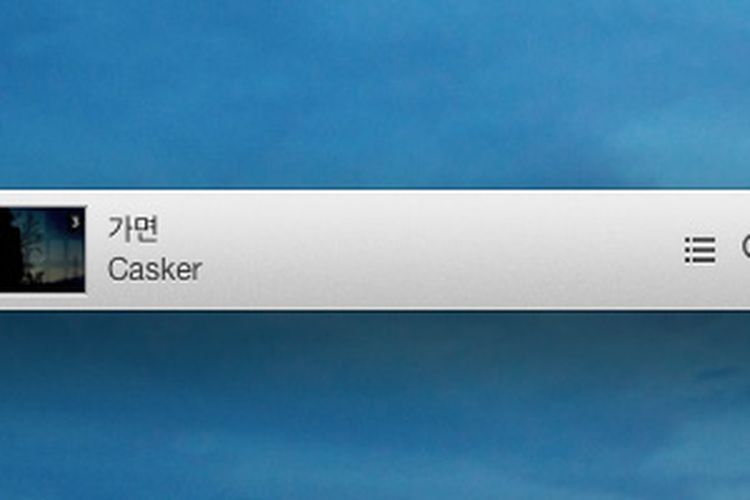
Ada 2 cara memunculkan MiniPlayer:
- Pertama adalah dengan mengubah tampilan iTunes menjadi MiniPlayer dengan memilih tombol di kanan atas (Command+Option+M).
- Kedua adalah dengan memunculkan MiniPlayer berdampingan dengan iTunes dengan memilih Window > MiniPlayer atau menekan (Command+Option+3).
Berpindah Antar Media
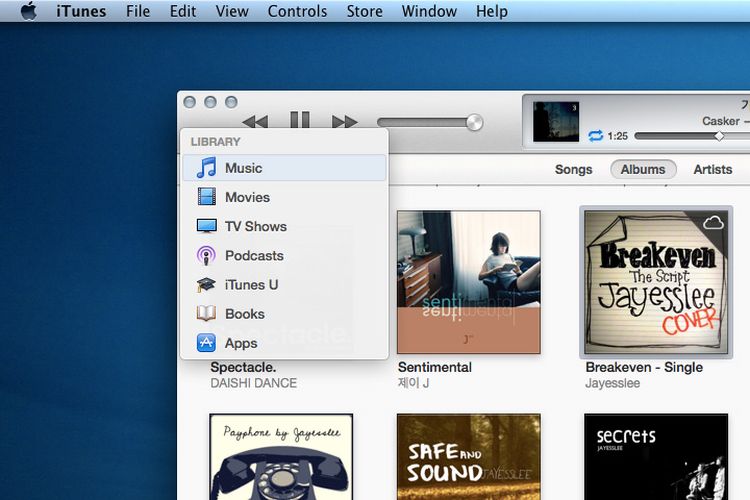
Tanpa mengaktifkan sidebar, perpindahan antar media akan membutuhkan banyak klik. Oleh karena itu, iTunes 11 menyediakan shortcut untuk berpindah antar media yaitu Command+[1–7] dengan urutan berikut: Music, Movies, TV Shows, Podcasts, iTunes U, Books, dan Apps.
Mengendalikan Lagu Dengan Up Next
Up Next mengizinkan kamu menambahkan lagu ke dalam daftar bermain tanpa menimpa lagu-lagu yang sedang dimainkan. Misalnya kamu sedang memutar playlist Classical, dan tiba-tiba ingin mendengarkan lagu lain. Cukup tambahkan lagu tersebut ke Up Next dan ketika selesai diputar, playlist Classical akan bermain kembali.
Kamu bisa memunculkan Up Next dengan menekan Command+Option+U baik di iTunes maupun dalam keadaan MiniPlayer. Kemudian untuk menambahkan lagu ke Up Next dengan beberapa cara yaitu:
- Drag and Drop satu atau beberapa lagu ke panel Up Next di bagian tengah atas.
- Melalui action arrow dan pilih Play Next atau Add to Up Next. Kamu juga bisa memilih tombol plus yang bisa ditampilkan dengan menahan Option.
- Menggunakan shortcut untuk menambahkan lagu ke dalam daftar. Pilih lagu yang diinginkan dari daftar dan tekan Option+Return.
Menyembunyikan Media iCloud
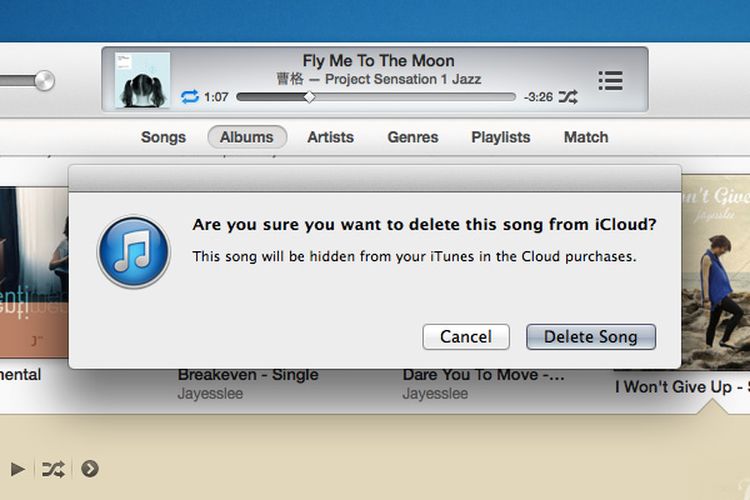
:blur(7):quality(50):quality(100)/photo/makemac/2017/11/iphone-x-makemac-1.jpg)
:blur(7):quality(50)/photo/makemac/2012/12/itunes11_sidebar.jpg)














:blur(7):quality(50)/photo/2024/03/01/doorprize-majalah-bobo-edisi-ter-20240301024421.jpg)
:blur(7):quality(50)/photo/2024/02/27/majalah-bobo-edisi-terbatas-ke-3-20240227025718.jpg)
:blur(7):quality(50)/photo/2019/09/18/1914149125.jpg)
:blur(7):quality(50)/photo/makemac/2017/11/iphone-x-makemac-1.jpg)
:blur(7):quality(50)/photo/makemac/2017/11/iphone-x-makemac-1.jpg)